Comment se connecter avec votre compte Apple sur 3uTools

Découvrez comment se connecter à votre compte Apple sur 3uTools, l
Nous savions comment créer des sonneries pour iPhone avec iTools et créer des sonneries à l'aide d'iTunes . Cependant, iTunes est sans aucun doute très compliqué, donc même s'il s'agit d'un véritable outil, iTunes est rarement utilisé et iTools commence à "envahir" lors de l'auto-commercialisation de ses droits d'auteur. , sans oublier qu'il n'est pas compatible avec iOS 10 (dernier système d'exploitation d'Apple), les utilisateurs d'iPhone et d'iPad sont un peu misérables.
Mais ces derniers temps, avec l'avènement de 3uTools - un excellent outil d'aide pour ceux qui utilisent iDevice. Combinant la commodité et la convivialité d'iTools, la diversité et l'efficacité d'iTunes, 3uTools offre aux utilisateurs iOS une expérience d'utilisation maximale.
Parlant simplement de la création et de l'installation de sonneries pour iPhone, iPad, cet outil nous offre également jusqu'à 3 choix, tous extrêmement simples, faciles à utiliser et toujours efficaces.
3uTools nous offre trois façons:
Étape 1: vous téléchargez et installez le logiciel 3uTools pour l'ordinateur. Le logiciel est entièrement gratuit et le programme d'installation est très compact, il ne prend donc que 30 secondes.
Étape 2: Connectez le câble de l'appareil à l'ordinateur, puis sélectionnez l'icône Créer une sonnerie en bas, comme illustré ci-dessous.
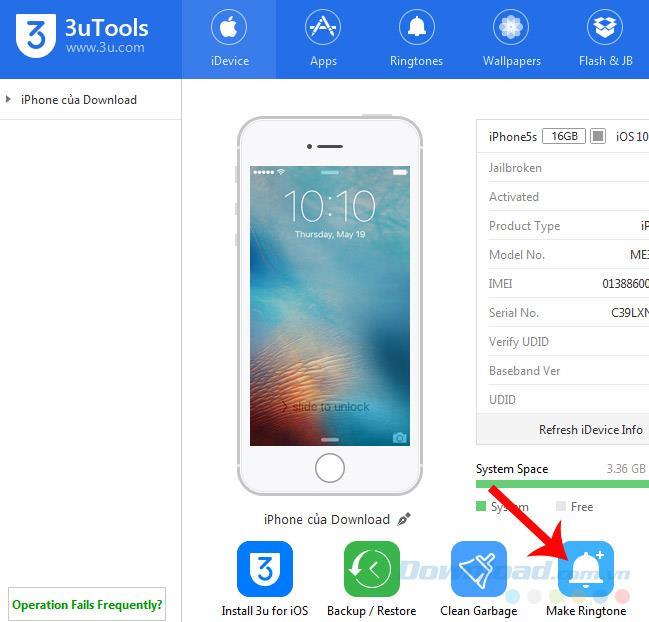
Étape 3: Une nouvelle interface apparaît et vous avez deux options pour obtenir la source de musique à utiliser:
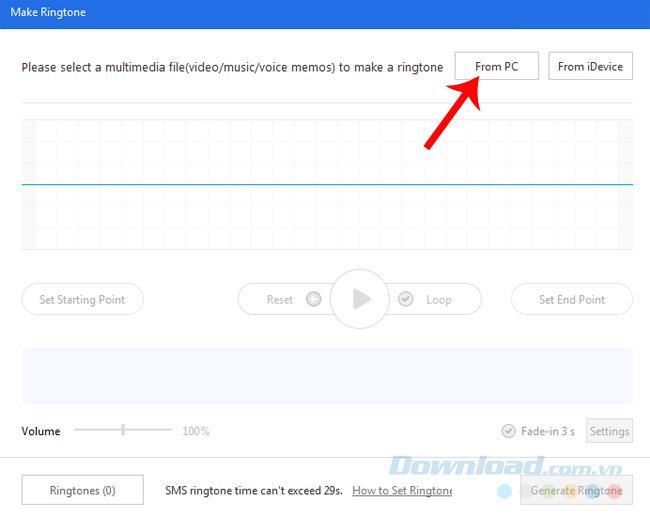
Sélectionnez la musique de l'ordinateur ou du téléphone comme sonnerie
Étape 4: Par exemple, nous choisissons d'obtenir la musique de l'ordinateur, une fenêtre Windows apparaît, vous accédez à votre dossier de musique et sélectionnez la chanson à utiliser, cliquez avec le bouton gauche sur Ouvrir .
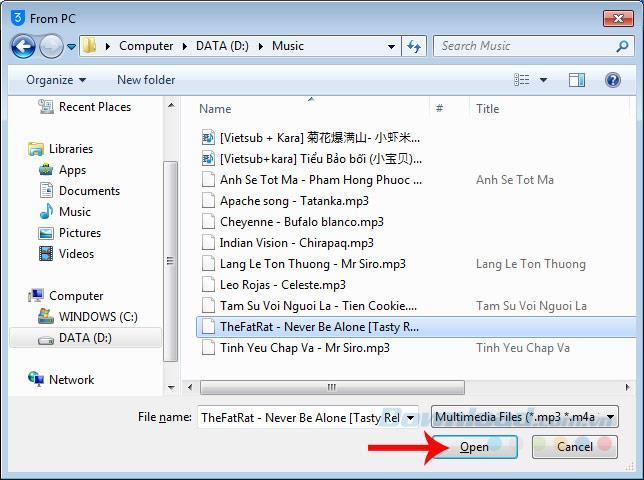
Étape 5: C'est l'interface que nous devons choisir, couper la sonnerie. Peut écouter la chanson une à la fois (selon la ligne rouge), à quelle pièce vous souhaitez utiliser, faites un clic gauche sur les éléments correspondants:
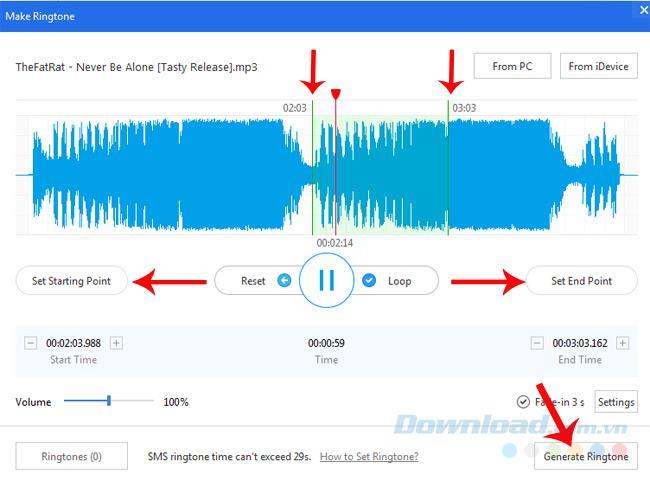
Réglez la durée de la sonnerie, puis cliquez sur Générer la sonnerie
Selon les conseils, le temps total entre la lecture de la musique et la fin devrait être d' environ 35 à 45 secondes, c'est le meilleur. Et une fois que vous avez déterminé le morceau de musique que vous souhaitez utiliser comme sonnerie, vous cliquez sur Générer la sonnerie pour lancer 3uTools.
Après le succès, il y aura une petite fenêtre de sélection avec l'option Importer vers iDevice - définir comme sonnerie pour l'appareil ou OK pour quitter, créer une autre sonnerie.
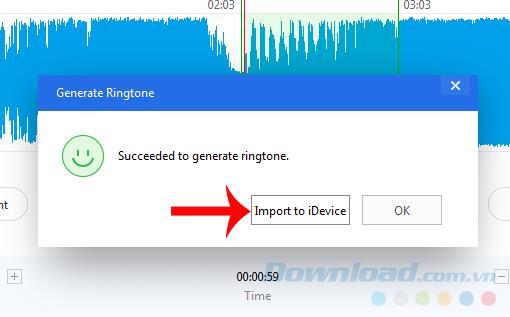
Avertissez lorsque la sonnerie est correctement installée pour l'appareil.
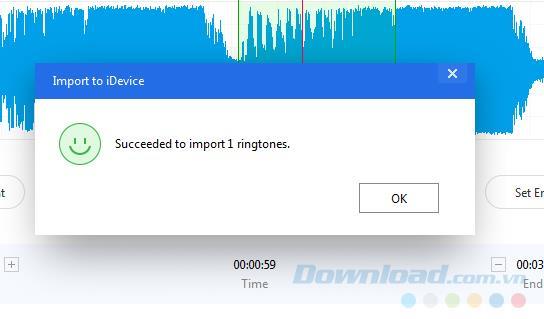
Étape 6: En bas à gauche de l'interface Créer une sonnerie se trouve Sonneries . C'est là que la notification et vous permet de voir les détails sur le nombre de sonneries créées par 3uTools .
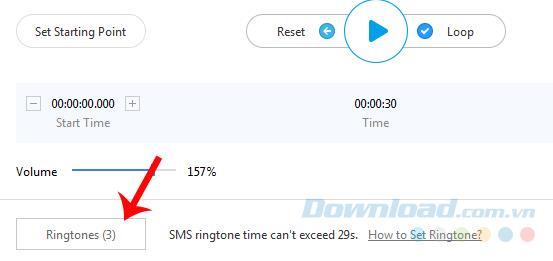
Vous pouvez choisir de supprimer les chansons que vous n'aimez pas, d'écouter ou d' importer dans iDevice toujours.
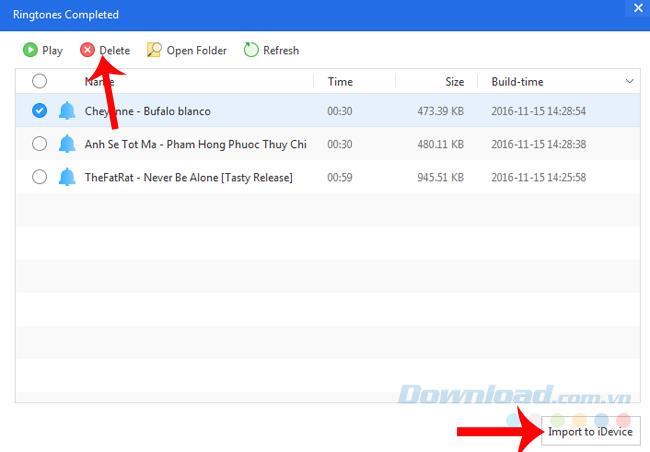
Testez, installez ou supprimez une sonnerie créée
Cliquez sur Supprimer pour confirmer la suppression de la sonnerie.
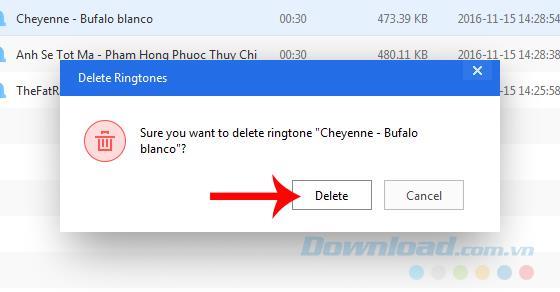
AVIS:
Étape 1: Lorsque vous connectez l'appareil à l'ordinateur, si vous ne choisissez pas de couper la sonnerie du bol, vous pouvez cliquer avec le bouton gauche sur iDevice , sélectionner Sonneries pour afficher la liste des sonneries qui ont été importées dans l'appareil.
Sur cette interface, vous avez également de nombreuses options:
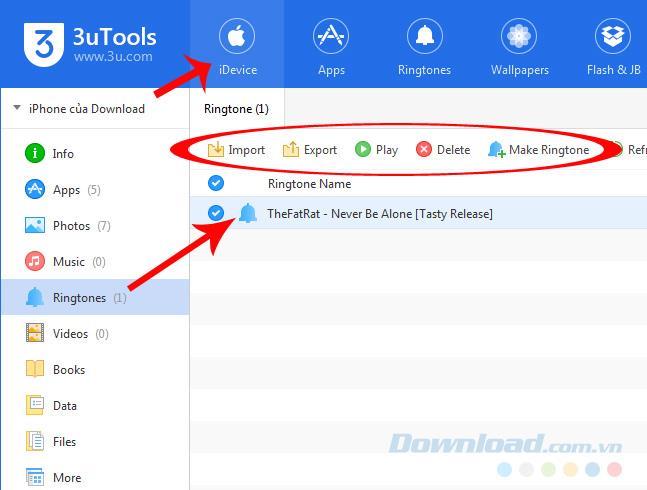
Affiche une liste des sonneries qui ont été importées sur l'appareil
Étape 2: peut importer chaque chanson ( sélectionner un fichier ) ou un dossier musical complet ( sélectionner un dossier ) dans l'appareil à utiliser.
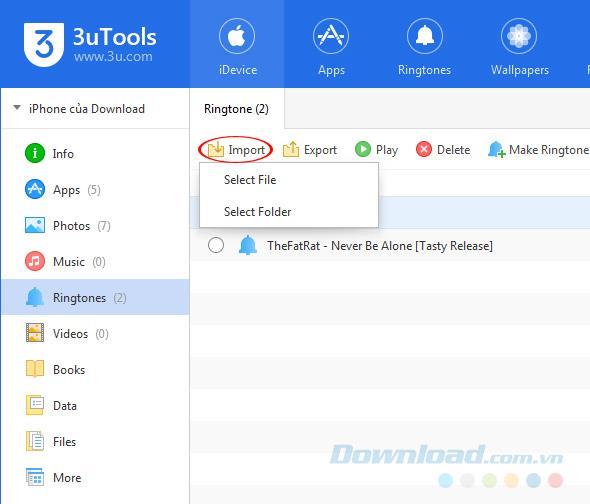
Étape 3: Sélectionnez la chanson ou le dossier musical à utiliser, puis ouvrez .
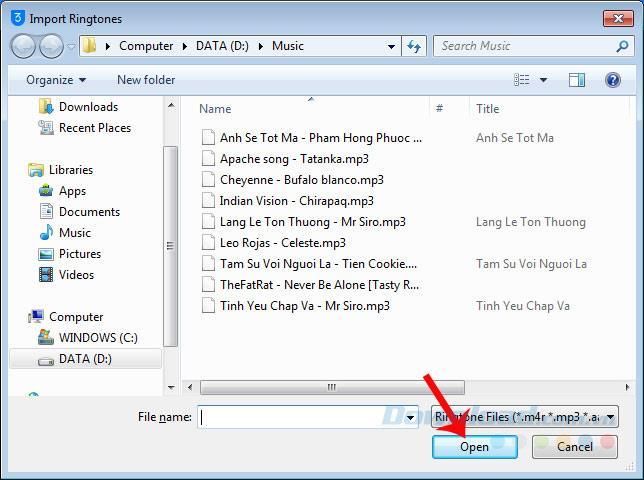
Par exemple:
Téléchargez la chanson "Quietly bless" de Mr. Siro comme sonnerie.
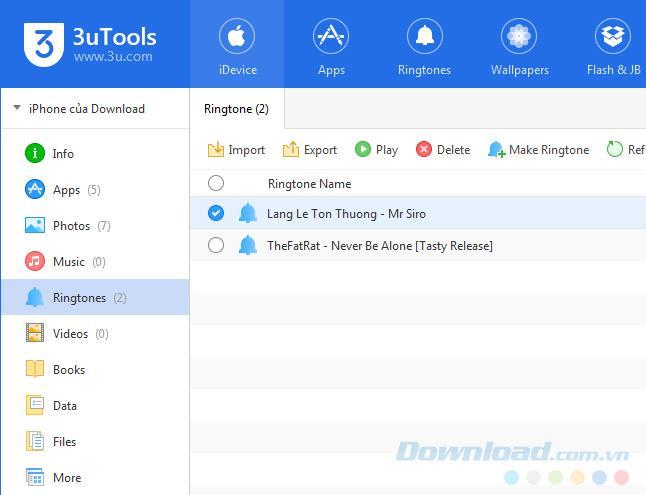
AVIS:
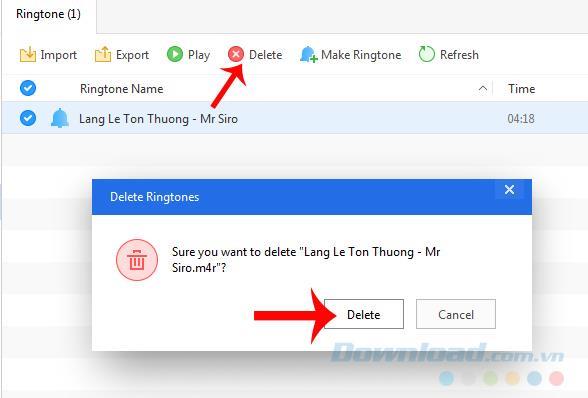
Cliquez sur Supprimer pour confirmer la suppression
Étape 1: Connectez votre téléphone à votre ordinateur, puis sélectionnez l'onglet Sonneries dans la barre de menus (image ci-dessous). Vous trouverez 3uTools est disponible avec beaucoup de chansons différentes, des sonneries, riches et variées en durée, genre, pays ...
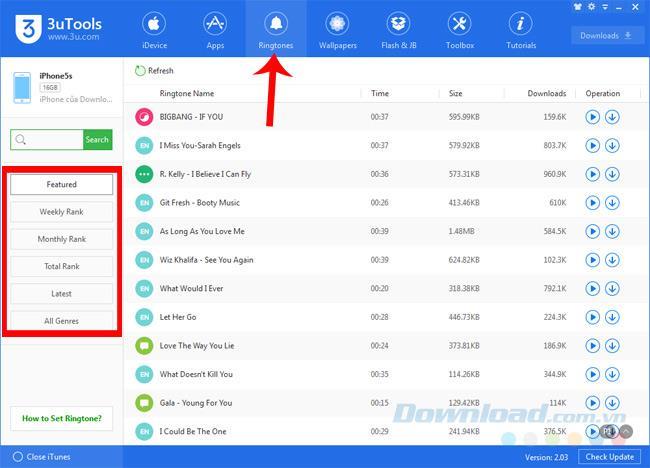
Étape 2: À gauche, une liste d'options pour la sonnerie que vous souhaitez utiliser, triée par semaine, mois ou sujet ( tous les genres ).
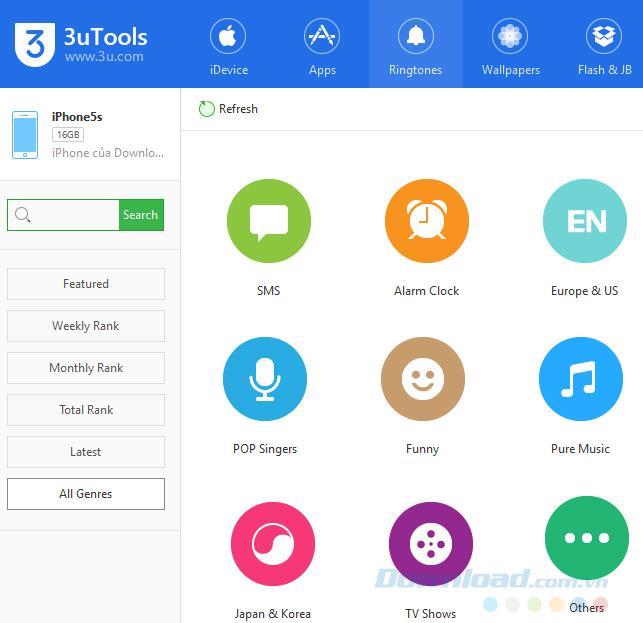
Chaque catégorie et sujet est marqué d'une couleur ou d'un symbole différent
Étape 3: Pour télécharger et installer des sonneries pour votre iPhone, iPad, la seule chose dont vous avez besoin est de cliquer avec le bouton gauche sur l'icône de téléchargement , d'attendre qu'il se télécharge ... et que l' importation ... soit terminée.
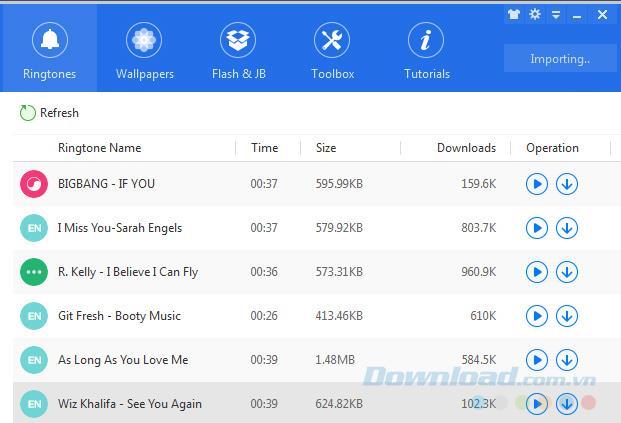
Il s'agit d'une image de Sonnerie - Sonnerie sur l'appareil avant de définir la sonnerie.
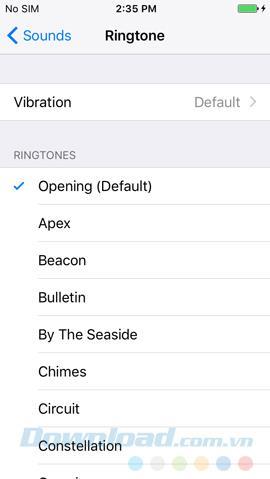
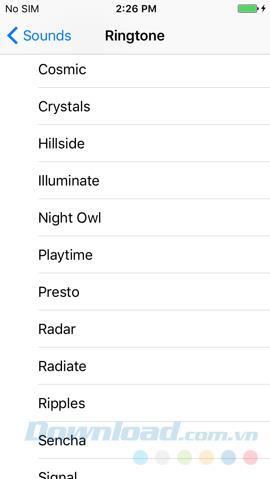
Une fois installée, la nouvelle sonnerie sera automatiquement poussée en premier.
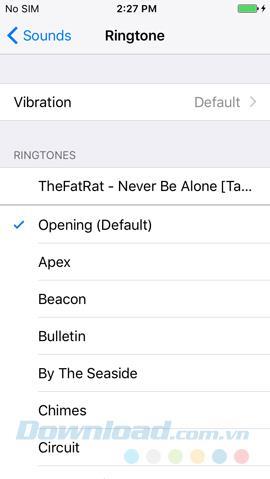
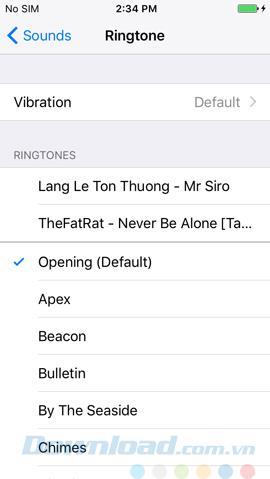
Ce sont toutes des instructions détaillées sur 3 façons que nous pouvons utiliser pour créer des sonneries et installer de nouvelles sonneries pour notre iPhone et iPad avec le nouvel outil - 3uTools.
Salut mes chers amis, Êtes-vous déjà avec 3utools ou êtes-vous prêt à modifier la configuration de votre i-device? En fait, si vous n'aimez pas l'apparence actuelle de votre iphone, ipad, ipod et que vous aimez personnaliser votre idevice, voici l'outil dont vous avez besoin pour le faire à votre façon, facilement et totalement gratuitement.
3utools a publié sa mise à jour de version 2.50 (2020.07.29) et, selon le journal de mise à jour, il est livré avec
1. Ajoutez la fonction de détection de pièces d'origine.
2. Ajoutez l'outil de signature IPA.
3. Jailbreak en un clic ajoute un disque USB de jailbreak Make Checkra1n.
4. Les utilisateurs peuvent ajouter des notes lors de l'utilisation de l'emplacement virtuel.
5. Social App Backup prend en charge l'installation du logiciel social pendant le processus de restauration.
6. Ajoutez la prise en charge de l'adaptation iOS 14.
7. Correction de quelques bugs.
3utools est une application informatique que vous pouvez télécharger gratuitement sur votre ordinateur et personnaliser facilement votre iphone, ipad. il est très compatible avec les versions Windows 7, Windows 8 et Windows 10 64 bits et 32 bits.
Si vous n'avez pas encore installé la configuration, cliquez ici pour voir le téléchargement gratuit de 3utools?
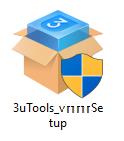
Ne vous inquiétez pas pour parcourir la dernière configuration de 3utools. Nous vous facilitons toujours de l'avoir facilement. Ainsi, vous pouvez toujours télécharger la dernière version en étant avec nous.
[Donc, si vous utilisez une version plus ancienne encore, c'est le moment de mettre à jour les 3utools vers la version la plus récente.]
COMMENT METTRE À JOUR LA VERSION?
Habituellement, cela indique que lorsqu'il a une mise à jour avec un point rouge sur le bouton de mise à jour
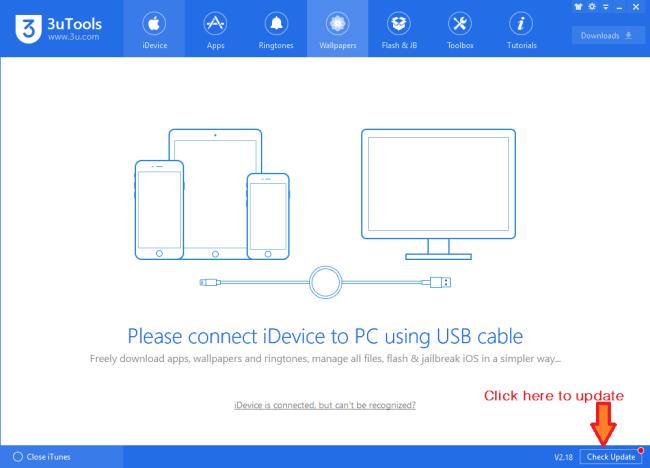
Une fois que vous avez cliqué dessus, vérifiez les mises à jour.
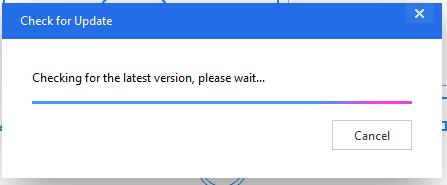
[Note: En fait, vous feriez mieux de mettre à jour tous vos anciens logiciels pour une meilleure fonctionnalité [ajout de nouvelles fonctionnalités], pour la correction de bogues et les vulnérabilités de sécurité .]
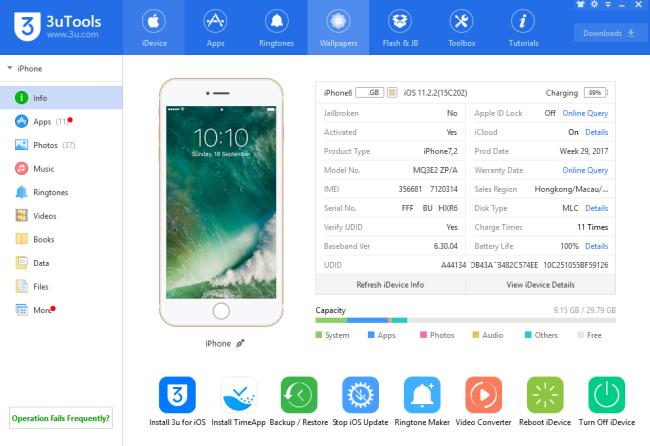
Je vous souhaite une mise en œuvre réussie!
Votre précieux Samsung Galaxy n'a pas besoin de ressembler exactement à tous les autres téléphones du marché. Avec quelques ajustements, vous pouvez le rendre plus personnel, élégant et unique.
Après s'être lassés d'iOS, ils sont finalement passés aux téléphones Samsung et ne regrettent pas cette décision.
L'interface Web du compte Apple dans votre navigateur vous permet de consulter vos informations personnelles, de modifier vos paramètres, de gérer vos abonnements, et bien plus encore. Cependant, il arrive parfois que vous ne puissiez pas vous connecter pour diverses raisons.
Changer le DNS sur iPhone ou changer le DNS sur Android vous aidera à maintenir une connexion stable, à augmenter la vitesse de connexion réseau et à accéder aux sites Web bloqués.
Lorsque Find My devient inexact ou peu fiable, appliquez quelques modifications pour le rendre plus précis lorsque vous en avez le plus besoin.
Beaucoup de gens ne s’attendaient pas à ce que l’appareil photo le plus faible de leur téléphone devienne une arme secrète pour la photographie créative.
La communication en champ proche est une technologie sans fil qui permet aux appareils d'échanger des données lorsqu'ils sont à proximité les uns des autres, généralement à quelques centimètres près.
Apple a lancé l'Adaptive Power, qui fonctionne en complément du mode Faible consommation. Ces deux fonctions prolongent l'autonomie de la batterie de l'iPhone, mais fonctionnent de manière très différente.
Grâce aux applications à clic automatique, vous n'aurez plus grand-chose à faire lorsque vous jouerez à des jeux, utiliserez des applications ou effectuerez des tâches sur l'appareil.
En fonction de vos besoins, vous bénéficierez probablement d'un ensemble de fonctionnalités exclusives à Pixel exécutées sur votre appareil Android existant.
La solution n’implique pas nécessairement la suppression de vos photos ou applications préférées ; One UI inclut quelques options qui facilitent la récupération d’espace.
La plupart d'entre nous considèrent le port de charge de notre smartphone comme s'il servait uniquement à maintenir la batterie en vie. Pourtant, ce petit port est bien plus puissant qu'il ne le pense.
Si vous en avez assez des conseils génériques qui ne fonctionnent jamais, en voici quelques-uns qui ont tranquillement transformé votre façon de prendre des photos.
Si vous êtes à la recherche d'un nouveau smartphone, la première chose que vous regarderez naturellement sera sa fiche technique. Elle regorge d'informations sur les performances, l'autonomie et la qualité de l'écran.
Lorsque vous installez une application sur votre iPhone depuis une autre source, vous devrez confirmer manuellement que l'application est fiable. Elle sera alors installée sur votre iPhone et utilisable.













